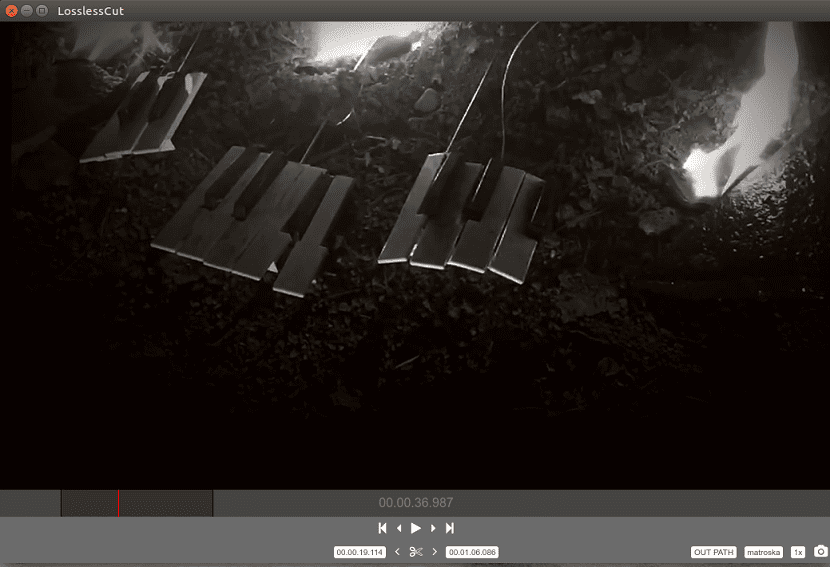
ב- Linux יש לנו כמה עורכי וידאו איתם אנו יכולים לבצע משימות שונות, החל מטאצ'פים פשוטים ועד עבודה מקצועית. לפעמים אנחנו דורשים רק את העבודה של לעשות משהו פשוט לכן אין צורך להשתמש בעורכי מחוננים סופר.
למקרים אלה עדיף להשתמש בעורך בהתאם למשימה שאנו זקוקים לה וכך להימנע מהצורך להתקין עורכים עם פונקציות מיותרות שאנו תופסים. היום אנו מתמקדים במשימה הפשוטה של חיתוך סרטון.
זו הסיבה בואו נדבר על LosslessCut שיעזור לנו לבצע את המשימה הפשוטה הזו.
LosslessCut הוא עורך וידאו שנועד לחתוך קטעי וידאו בחינם, בקוד פתוח ובפלטפורמות שונות. יש לו ממשק משתמש פשוט ואינטואיטיבי (GUI).
אידיאלי לעיבוד מחוספס של קבצי וידאו גדולים שצולמו ללא אובדן נתונים, LosslessCut הוא נבנה באלקטרון ועושה שימוש ב- ffmpeg.
זה מאפשר להם להיפטר במהירות מחלקים חסרי תועלת. זה לא עושה שום פענוח או קידוד ולכן הוא מהיר מאוד ואין לו אובדן איכות. זה גם מאפשר לך לצלם תמונות JPEG של הסרטון בזמן שנבחר.
האפליקציה הזו תומך בו גם בעריכת שמע, איתם תוכלו גם להתאים את קבצי האודיו שלכם על ידי חיתוך החלקים הדרושים לכם.
אודות LosslessCut
LosslessCut בעל המאפיינים הבאים שנוכל להדגיש להלן:
- זה בחינם, קוד פתוח וחוצה פלטפורמות
- תומך בכל הפורמטים העיקריים של קבצי וידאו ושמע.
- יש לו דרך מהירה יותר לעריכה באמצעות קיצורי מקשים (לחץ על 'h' כדי להציג את קיצורי הדרך).
- יש לו ממשק פשוט למדי וקל לשימוש
- הסרטון שעליו אתה הולך לעבוד מוצג כמעט מיד, כמו גם העבודה שנעשתה עליו.
- אין אובדן איכות, מכיוון שהוא אינו מקודד או מקודד מחדש את הפלט.
- צילום תמונות מתוך סרטון ..
- ניתן לצלם תמונות ברזולוציה מלאה של קטעי וידאו בפורמט JPEG / PNG.
- מאפשר לך לשנות את מטא הנתונים של הכיוון והסיבוב בסרטונים. אידיאלי לסרטונים מסתובבים בטלפון שמשתבשים בלי לקודד מחדש את הסרטון.
- טווח כניסה ידני של נקודת ערך.
- אתה יכול לכלול יותר משני זרמים או להסיר רצועות שמע.
LosslessCut כרגע הוא בגרסתו 1.12.0 שרק השינויים היו בממשק כאשר נוספו שני כפתורים חדשים, האחד שיכלול את כל השידורים והכפתור השני למחיקת שמע.
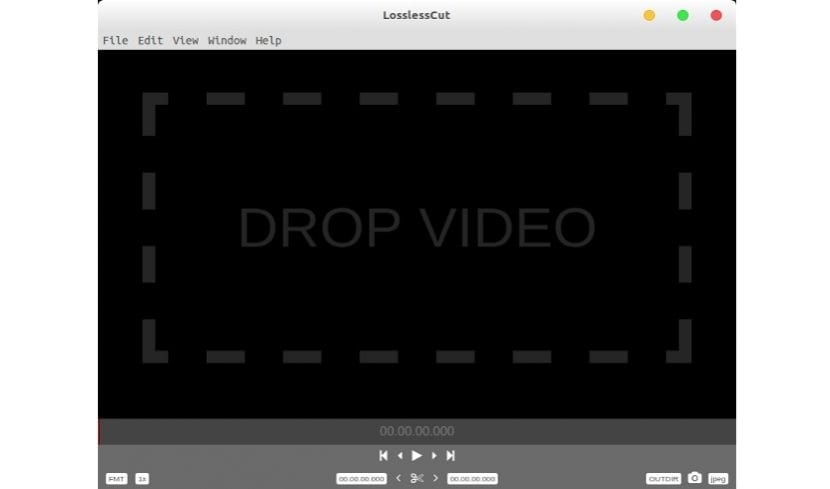
מכיוון ש- LosslessCut מבוסס על Chromium ומשתמש בנגן הווידאו HTML5, לא כל הפורמטים הנתמכים על ידי ffmpeg יתמכו ישירות. בדרך כלל הפורמטים הבאים צריכים לעבוד: MP4, MOV, WebM, MKV, OGG, WAV, MP3, AAC, H264, Theora, VP8, VP9.
אבל מה לגבי פורמטים שאינם נתמכים? האפליקציה תטפל בקבצים שאינם נתמכים, מה שהיא תעשה זה לבצע רמיקס בצורה מהירה או לקודד (תהליך איטי יותר) בפורמט ידידותי עם היישום.
בנגן תיפתח גרסה שניתנה לקובץ. פעולת החיתוך תבוצע עם הקובץ המקורי כקלט. זה מאפשר לך לפתוח קבצים ש- ffmpeg יכולים לפענח.
כיצד להתקין LosslessCut בלינוקס?
Si אתה רוצה להתקין את עורך הווידאו הזה במערכת שלך עליך לבצע את הפעולות הבאות למטה.
העורך הזה אין לו קובץ ספציפי לכל הפצה או שיטת התקנה, מה אנחנו אמורים לעשות כדי להיות מסוגל לבצע את זה במערכת שלנו זה להוריד את הבינארי בקישור הבא, כאן אנו הולכים להוריד את הגרסה העדכנית ביותר, הקישור הוא זה.
בוצע ההורדה אנחנו פשוט הולכים לפתוח את הקובץ שהושג זה עתה ובתוך התיקיה אנו הולכים לבצע את הבינארי LosslessCut בלחיצה כפולה.
וזהו, אנו יכולים להתחיל להשתמש ב- LosslessCut במערכת שלנו כדי לחתוך את החלקים בסרטונים או באודיו שאנחנו רוצים.
כדי לקחת חלק מסרטון בו אני משתמש:
ראשית צפו בסרטון כדי לדעת את השעה, הדקה והשנייה המדויקות של ההתחלה והסיום של החלק שאני רוצה.
שנית מחסירה את ההתחלה מהסוף כדי לדעת את משך הנתח שאני רוצה: http://www.unitarium.com/time-calculator
שלישית בצע את החתך:
avconv -i input.mpeg -ss 00:30:00 -t 00:10:00 -Codec העתק output.mpeg
-ss נותן לנו את ההתחלה, -את משך הזמן, .mpeg משתנה על ידי כל סוג שהוא ועותק codec מבטיח שהוא שומר את אותו הפורמט.